Excel: cara menambahkan sel dengan teks dan angka
Anda bisa menggunakan rumus dasar berikut untuk menambahkan sel di Excel yang berisi angka dan teks:
=SUM(SUBSTITUTE( B2:B8 , "some_text", "")+0)
Rumus khusus ini menghapus string teks “some_text” dari setiap sel dalam rentang B2:B8 dan kemudian menghitung jumlah nilai dalam rentang B2:B8 .
Contoh berikut menunjukkan cara menggunakan rumus ini dalam praktik.
Contoh 1: Hitung jumlah sel dengan teks dan angka
Katakanlah kita memiliki kumpulan data berikut yang menunjukkan jumlah total penjualan di tujuh toko berbeda:
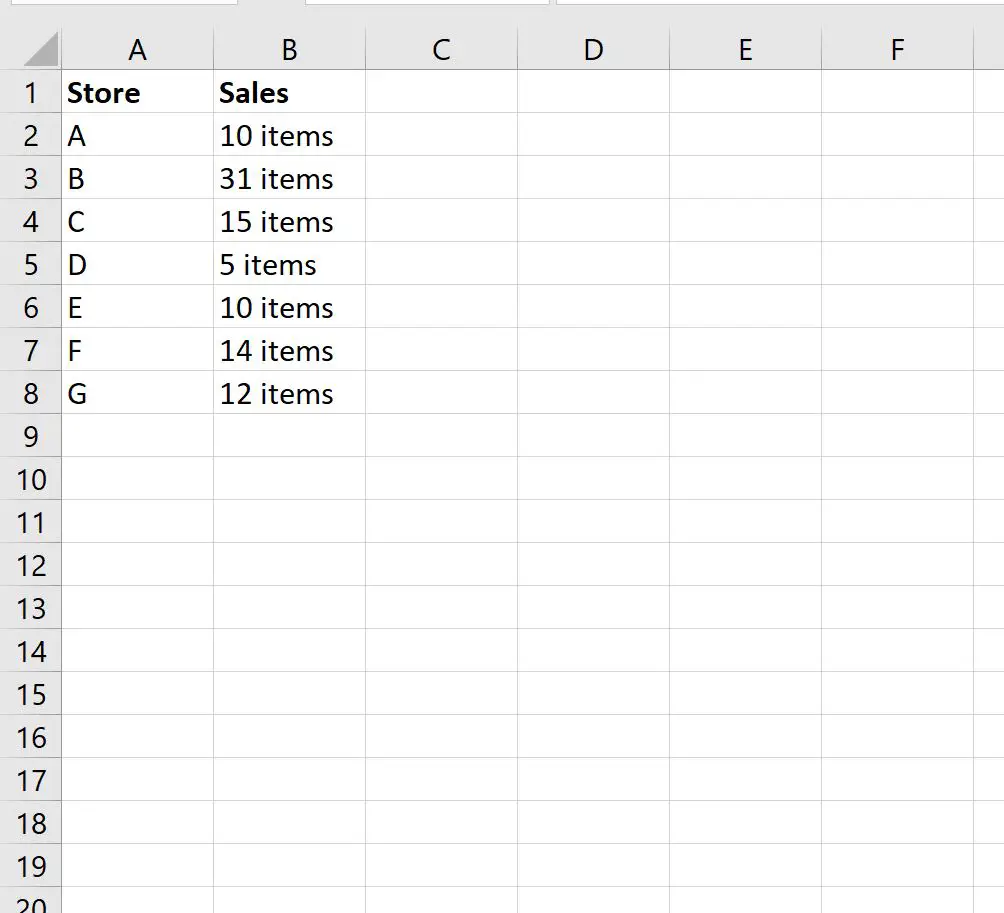
Untuk menghitung jumlah penjualan, kita dapat mengetikkan rumus berikut pada sel B10 :
=SUM(SUBSTITUTE( B2:B8 , "items", "")+0)
Setelah kita menekan Enter , jumlah elemen akan ditampilkan:

Jumlah total barang yang terjual adalah 97 .
Rumus ini hanya mengganti ruang kosong tempat “elemen” berada di setiap sel dan kemudian menghitung jumlah nilai yang tersisa di sel tersebut.
Contoh 2: Hitung jumlah sel dengan teks dan angka berbeda
Katakanlah kita memiliki kumpulan data berikut yang menunjukkan jumlah total penjualan di tujuh toko berbeda:
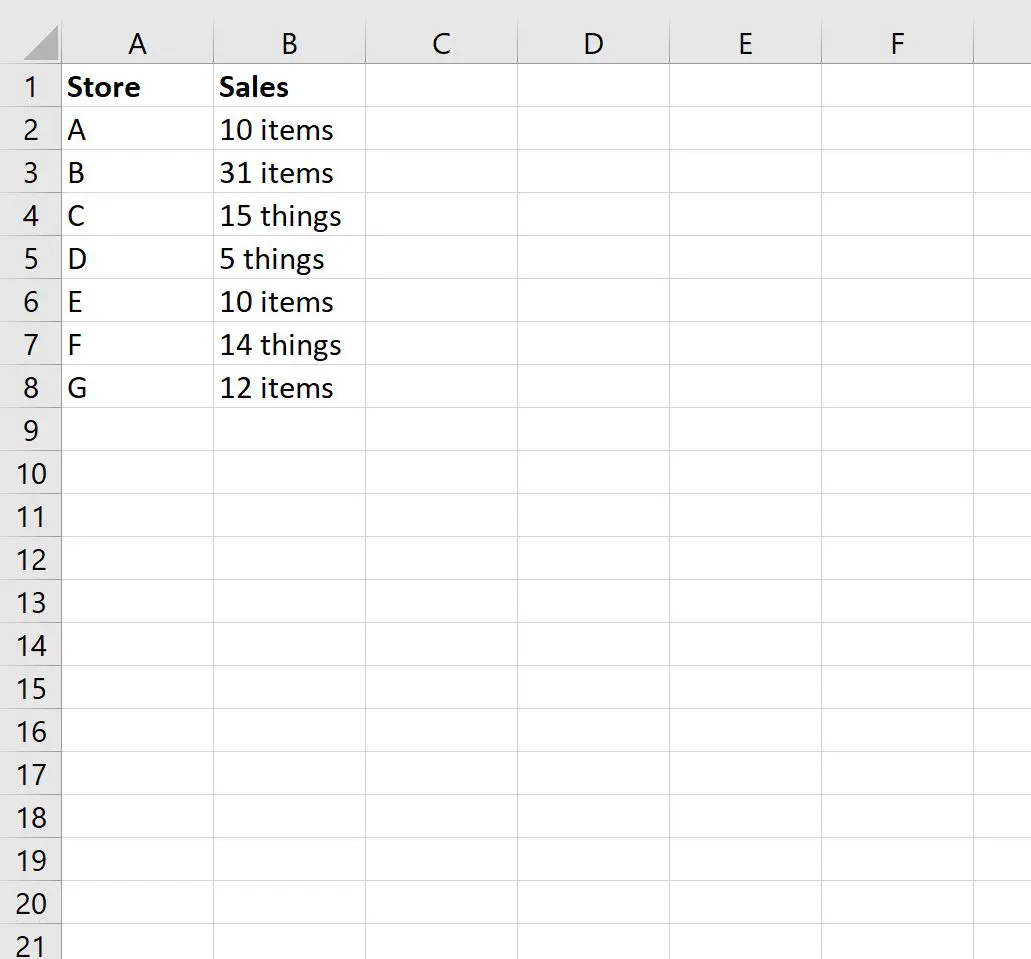
Untuk menghitung jumlah penjualan, kita dapat mengetikkan rumus berikut pada sel B10 :
=SUM(SUBSTITUTE(SUBSTITUTE( B2:B8 , "items", ""), "things", "")+0)
Setelah kita menekan Enter , jumlah nilai di kolom B akan ditampilkan:
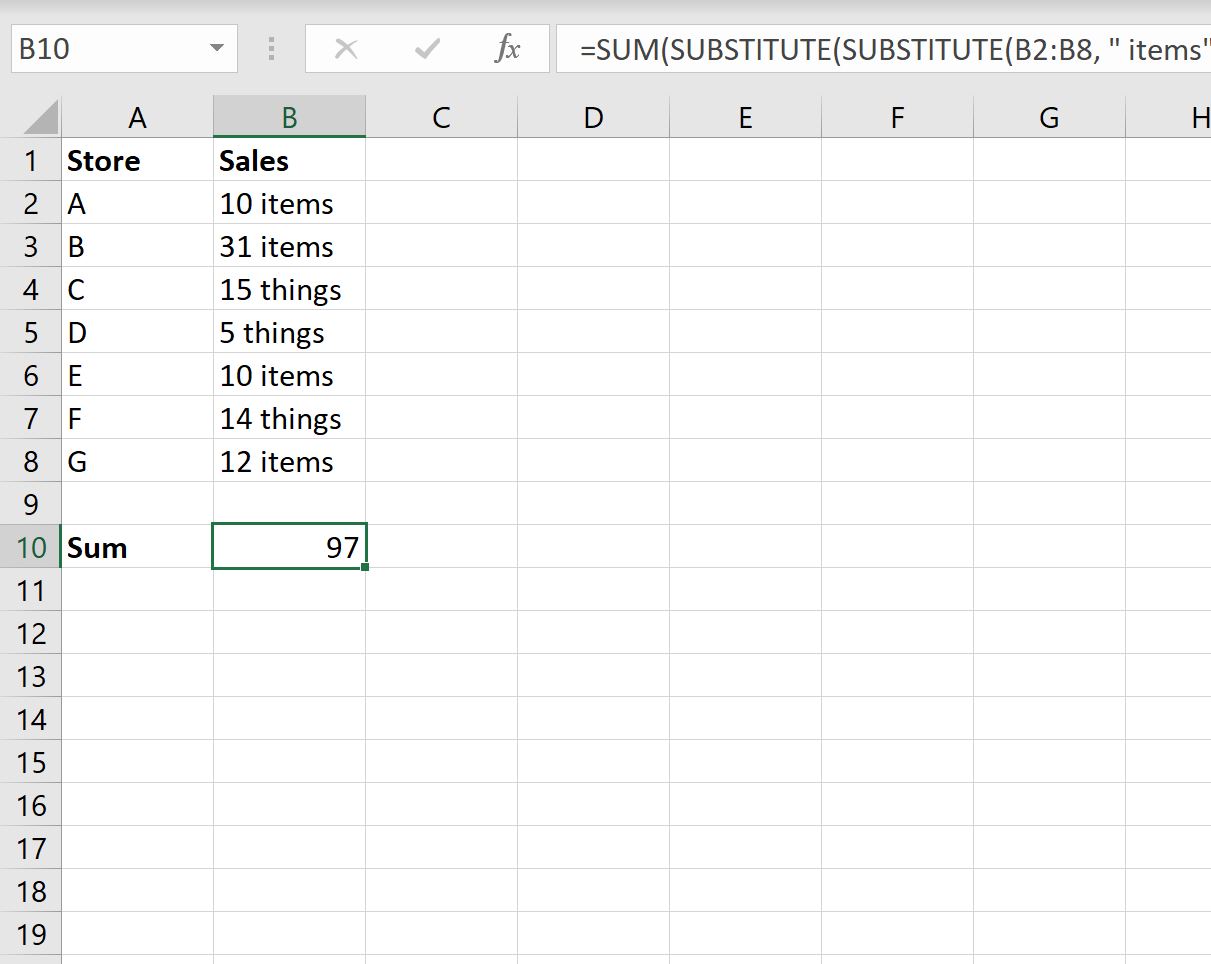
Jumlah total barang yang terjual adalah 97 .
Rumus ini hanya mengganti ruang kosong tempat “item” dan “benda” berada di setiap sel, lalu menghitung jumlah nilai yang tersisa di sel tersebut.
Sumber daya tambahan
Tutorial berikut menjelaskan cara melakukan tugas umum lainnya di Excel:
Bagaimana cara mengganti sel kosong dengan nol di Excel
Bagaimana cara mengganti nilai #N/A di Excel
Bagaimana cara menambahkan jika sel berisi teks di Excel